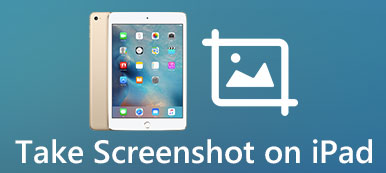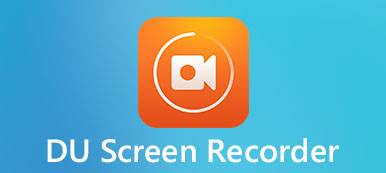Der er en indbygget Screenshot-app på din Mac, så du kan optage skærmen uden tredjepartssoftware. Funktionerne og brugen af Screenshot-appen er dog dårlige. Så du vil måske finde et andet alternativ til Screenshot-appen, heldigvis vil denne passage liste top 10 bedste skærmoptagere til Mac, inklusive gratis og betalt. Du kan downloade en Mac-skærmoptager, du skal bruge for at optage din egen skærmvideo.
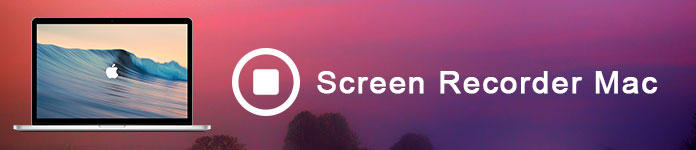
- Del 1: Bedste 4 Mac-skærmoptagere (gratis)
- Del 2: Bedste 6 skærmoptagere til Mac (betalt)
- Del 3: Ofte stillede spørgsmål om skærmoptager til Mac
Del 1: Bedste 4 Mac-skærmoptagere (gratis)
Apeaksoft Screen Recorder til Mac
Apeaksoft Screen Recorder til Mac er den bedste gratis skærmoptager til Mac-brugere. Den gratis alt-i-en-skærmoptager til Mac giver dig mulighed for at optage din Mac-skærm med lyd.

4,000,000 + Downloads
Denne macOS-skærmoptager garanterer jævn brug på din Mac.
Du kan bruge Mac-skærmoptageren med intern lyd og mikrofonstemme.
Optag Zoom-møder, gameplay, webcam osv., med høj kvalitet.
Arbejde til Mac OS X 10.9 eller nyere (macOS 14 Sonoma).
Når du har downloadet skærmen og lydoptageren til Mac, kan du installere og køre den på din MacBook Pro/Air, Mac mini eller iMac.
Trin 2Vælg optageområde og lydkildeDu kan optage fuld skærm, en fast region eller en tilpasset region efter eget ønske.

Da det er en skærm- og lydoptager til Mac, kan du tilpasse lyden med systemlyd og mikrofonstemme.
 Trin 3Optag din Mac-skærm
Trin 3Optag din Mac-skærmKlik på knappen REC knappen og begynd at optage din Mac-skærm, inklusive video og lyd.
 Trin 4Gem skærmens video
Trin 4Gem skærmens videoNår du er færdig, kan du klikke på den lille røde firkant for at stoppe skærmoptageren med lyd på Mac. Du kan eksportere og dele denne videooptagelse efter eget ønske.

Den gratis version af denne software gør det muligt at optage video og lyd på Mac uden tidsbegrænsning. Du må dog kun gemme 3 minutter af optagelsen.
- FORDELE
- Rediger video med rige funktioner
- Understøtter systemlyd og mikrofonlyd
- Forskellige video/lyd filformater
- Optag skærm med høj kvalitet og ingen forsinkelse
- ULEMPER
- Du skal opgradere for at få glæde af alle funktioner
QuickTime Player
QuickTime, ejes af Apple, er klassificeret som en af de mest kraftfulde skærmoptagere til Mac med indbygget medieafspiller. Du kan se stort antal filformater ved hjælp af dette softwareværktøj. Det videooptagelse af QuickTime færdighed giver rig kvalitetsudgang med forbedret lydkombination.
Desuden udvikler den seneste vision af denne skærmoptager til Mac nogle grundlæggende redigeringsfunktioner på tidslinjen. Efter optagelse af skærmvideoen understøttes du også til at trimme, klippe videoen eller tilføje en anden video i slutningen af tidslinjen. Derefter kan du dele optagelsen direkte til YouTube, Mail og andre apps og websteder.
Ulempen ved QuickTime er imidlertid, at tidslinjen er for lille, og du må ikke tilføje annoteringer.
- FORDELE
- Forskellige filformater
- Output i rig kvalitet med forbedret lyd
- Nogle grundlæggende redigeringsfunktioner
- ULEMPER
- Tidslinjen er for lille
- Du kan ikke tilføje nogen anmærkninger
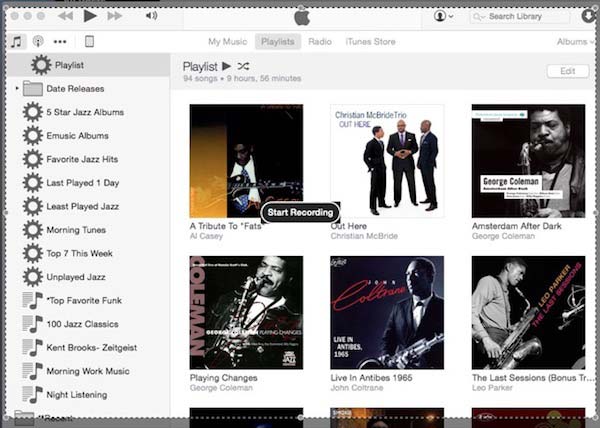
Monosnap
Monosnap, udviklet af Farminers Limited, er et andet gratis og hurtigt skærmoptagelsesværktøj til Mac-brugere. En stor funktion ved denne software er, at du kan tegne en pointer eller et rektangel, når du optager en video. Under stationær optagelse kan du også bruge det Mac-indbyggede webcam eller tilføje et eksternt kamera.
Hvad mere er, denne Mac-skærmoptager understøtter dig til at eksportere skærmbillederne eller optage video til mange skybaserede lagerwebsteder, såsom iCloud, Amazon S23, alle sociale netværk og endda Monosnaps webdelingsplads.
Redigeringsfunktionerne i Monosnap er for begrænsede. Du må kun beskære begyndelsen eller slutningen af optagelsen, og gem et billede af redigeringsvideoen.
- FORDELE
- Gratis og hurtig videoskærmoptager til Mac
- Understøtter det indbyggede Mac-webkamera
- Eksporter til mange skybaserede lagerwebsteder
- ULEMPER
- Begrænsede redigeringsfunktioner
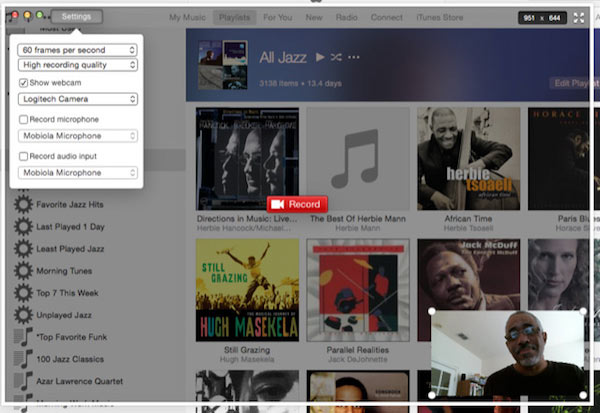
Fange mig
Fange mig, som en anden Mac-skærmoptager, giver dig flere muligheder for at oprette en skærmoptagelse. Det kan omstilles til forskellige opløsninger og tilbyder ganske mange output muligheder. Hvad angår downloaden, er Capture Me virkelig en let applikation, der kræver mindre plads end den gennemsnitlige software.
Det lader dig optag spille som LOL, PS3 / 4 gameplay, videoer, tutorial på Mac frit.
Videooptagelsestilstanden "Again With No Sound" fungerer dog kun i en begrænset varighed på et minut, hvilket er ret hjælpeløst til optagelse af video-tutorials.
- FORDELE
- Forskellige opløsninger, der kan ændres
- En række outputmuligheder
- Kræver mindre plads
- ULEMPER
- "Again With No Sound"-tilstand fungerer kun i 1 minut

Del 2: Bedste 6 skærmoptagere til Mac (betalt)
ScreenRecord Studio ($ 16)
I lighed med QuickTime er ScreenRecord Studio også en vidunderlig skærmoptager til Mac. Det giver dig mulighed for at fange og optage skærmen i en high definition, og spiller en afgørende rolle for at skabe træning af cd'er, visuelle vejledninger og endda overvågningsenhed.
Som en letvægts Mac-skærmoptager har ScreenRecord Studio en ren og nem at bruge grænseflade, som kan hjælpe dig med at håndtere ubesværet. Efter optagelse kan du også blot redigere til optagelsesvideoen, f.eks. Tilføje data og tid. Og det understøtter dig at eksportere optagelserne til forskellige formater.
Hvis du skal sige en mangel ved ScreenRecord Studio, vises ordene "Demo Version" på optagefilmen.
- FORDELE
- Optag i high-definition
- En ren og nem at bruge grænseflade
- Simpelthen redigeringsfunktioner
- Eksporter til forskellige formater
- ULEMPER
- "Demo Version" vises på optagelsen
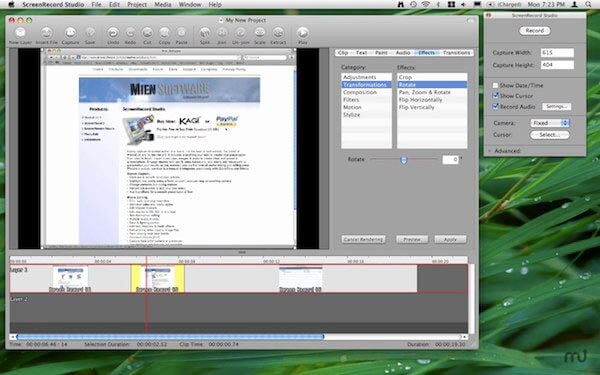
Snagit ($ 25)
Hvis du leder efter et Mac-skærmoptagelsesværktøj til at oprette korte, hurtige videoer eller overføre til blogindlæg, skal Snagit være dit bedste valg. Med Snagit kan du hurtigt uploade din korte optagelse til Screencast.com og indlejre linkede optagelser i blogindlæg. Eller du kan dele optagelsesvideoerne privat.
Forskellige med andre screenshot applikationer, kan Snagit forblive alle dine optagelser i en bestemt mappe, hvor du kan søge dem uden for meget indsats. Du kan også bruge genvejen til at optage din skærm eller tegne en brugerdefineret ramme på skrivebordet for at optage og optage skærmen.
Som en lysskærmoptager til Mac kan Snagit kun tilbyde enkle redigeringer til optagelsen. Du må ikke tilføje titler eller andre kommentarer. Du vil måske også gerne vide nogle alternativer til Snagit.
- FORDELE
- Gem dine optagelser i en bestemt mappe
- Tegn en brugerdefineret ramme på skrivebordet
- Lav korte og hurtige videoer
- ULEMPER
- Begrænsede og enkle redigeringsfunktioner
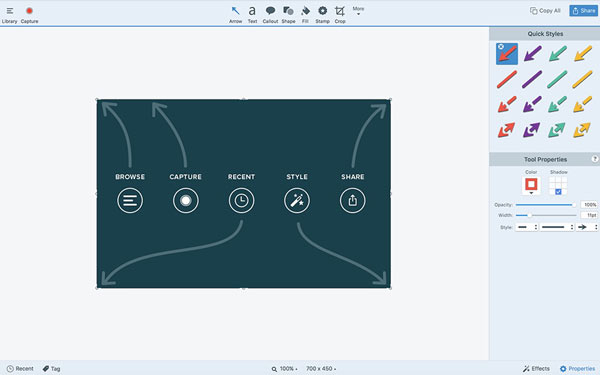
ScreenFlow ($ 99)
Hvis du vil have mere kontrol over optagelsen og redigering af skærmvideoerne, kan den meget brugte ScreenFlow opfylde dine tilfredsstillende. Denne skærmoptager til Mac giver dig mulighed for at optage alt på Mac-skrivebordet, samt beskære, zoome og panorere optagelsen for perfekt produktion.
Hvad mere er, kan du også tilføje kommentarer, billedtekster og vise et eller flere klip på hovedfilmen. Den nyeste vision af ScreenFlow forbedrer adgangen til iTunes til iPhoto-biblioteker i appen og muligheden for at slette ubrugte råoptagelser og tilføje flere skabeloner til anvendelse af din optagelse til klipning i tidslinjen.
Sammenfattende vil du blive overrasket over, hvad Mac-skærmoptageren med et hundrede dollar bringer til dig.
- FORDELE
- Giver dig mulighed for at optage hvad som helst på Mac
- Tilføj annoteringer, billedforklaringer osv. på optagelsen
- Forbedre en in-app-adgang til iTunes
- ULEMPER
- Prisen på ScreenFlow er for dyr
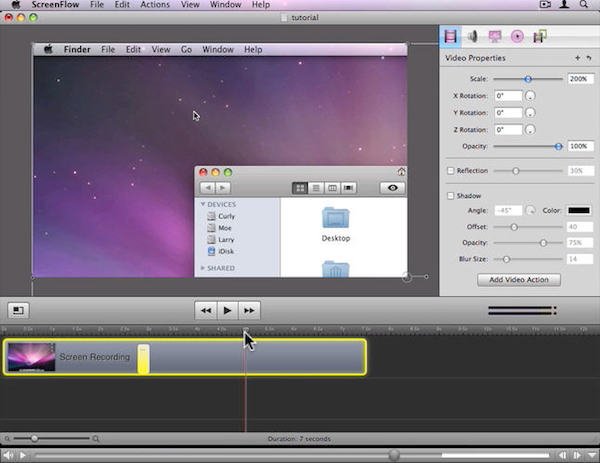
Screen Mimic ($ 65)
Screen Mimic er et Mac-skærmoptagelsesværktøj designet til at oprette Adobe Flash-videoer (SWF), Flash Videos (FLV) samt Quick Time-filer (MOV). Filmene i disse formater, der er nævnt ovenfor, kan uploades til websteder og applikationer meget lettere.
Den seneste vision af Screen Mimic forbedrer statusindikationen, når du stopper en optagelse og også løst problemet, at Screen Mimic muligvis ikke beder om at gemme en ikke-gemt video, når du afslutter softwaren.
Selvom Screen Mimic ikke er så perfekt, og prisen er lidt høj, fortjener du at prøve, hvis du virkelig kan lide den måde, denne skærmoptager til Mac fungerer på.
- FORDELE
- Forbedre statusindikationen, når pausen
- Gem en ikke-gemt video, når du afslutter softwaren
- ULEMPER
- En høj pris, men ufuldkommen service
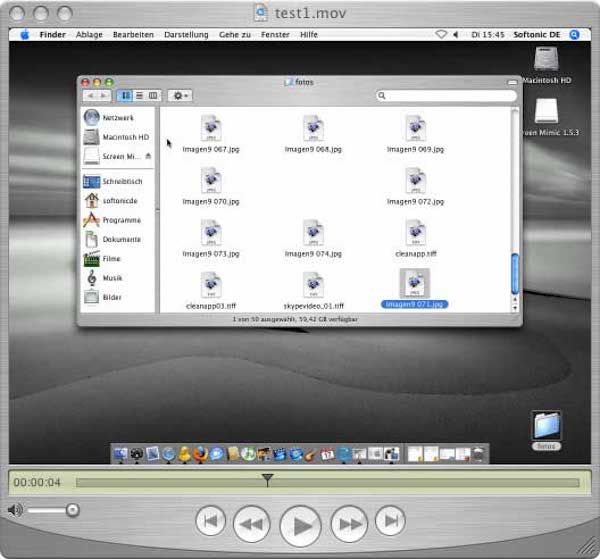
Snapz Pro X ($ 69)
Snapz Pro X understøtter dig nemt og nemt at fange og optage alt på din Mac. Efter optagelse kan du gemme videoerne som Quick Time-filer eller screenshot direkte, dele dem på hjemmesiderne, lægge din blog op eller uploade til hvor som helst du vil.
Denne fremragende skærmoptager til Mac er angiveligt "20 gange hurtigere" end nogen anden skærmoptagelsessoftware og tilbyder en masse vidunderlige funktioner, der hjælper dig med at redigere videoen. Snapz Pro X koster dog $ 69, og grænsefladen ser lidt dateret ud.
- FORDELE
- Optag og optag nemt alt på Mac
- Det er angiveligt 20 gange hurtigere end andre produkter
- ULEMPER
- Prisen på softwaren er dyr
- Interfacet ser lidt forældet ud
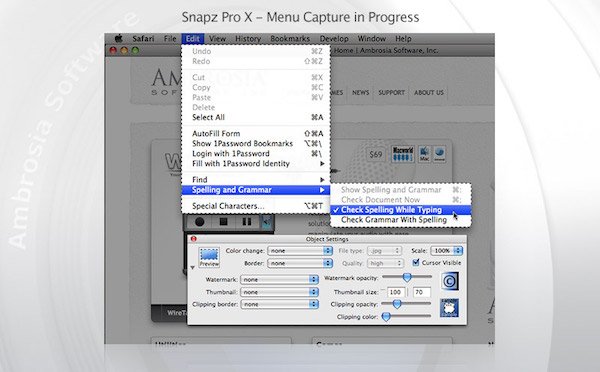
Camtasia Stuido ($ 249)
Camtasia Stuido er en af de mest populære og professionelle skærmoptagere til Mac og PC. Ikke kun optagelsesskærm, tilføj video, billeder, lyd og PowerPoint-præsentation, men gør også redigering video let, anvende flere effekter og mere. Desuden kan du altid tilføje annotation, overgange og stemmer til multi-track tidslinjen.
Men der er en stor ulempe for Mac-skærmoptageren, det bør være lidt kompliceret at redigere filerne på grund af programmets kraftige redigeringsfunktioner.
- FORDELE
- Professionel Mac skærmoptager
- Anvend flere effekter til at optage videoer
- Tilføj annotering, overgange til multi-track tidslinjen
- ULEMPER
- Kompliceret at redigere filerne
- Prisen er for høj
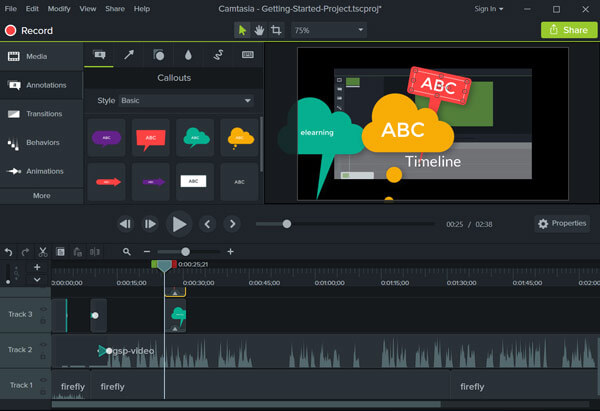
Ovennævnte top 10 skærmoptagere er til Mac. Hvis du bruger en iPhone eller iPad, skal du besøge denne side for at tage iPhone skærmoptagere her.
Del 3: Ofte stillede spørgsmål om skærmoptager til Mac
1. Hvordan optager jeg min skærm på Mac med lyd?
For at optage Mac-skærmen kan du bruge QuickTime til at starte en skærmoptagelse. Skal du også optage lyd på Mac, kan du også bruge QuickTime, men det er ikke godt nok, da det kun kan optage lyden gennem eksterne højttalere og indbygget mikrofon. Her anbefaler vi bedste skærmoptager kaldet Apeaksoft Screen Recorder til Mac, som er i stand til at optage skærm med lyd på Mac uden problemer. Du kan bruge den til at optage lyd fra systemlyd, mikrofon eller begge dele med høj lydkvalitet.
2. Kan jeg optage en lyd på Mac?
Ja, du kan bruge et værktøj som Apeaksoft Screen Recorder til Mac til at hjælpe dig med at optage en lyd på din Mac. Det bedste lydoptager kan hjælpe dig med at optage lyd fra systemlyd, mikrofon eller begge dele med høj lydkvalitet. Du er i stand til at optage musik, radio eller podcast i stedet for at downloade dem og gemme den optagne lyd i MP3, WMA, AAC, M4A osv. for nem afspilning.
3. Kan jeg optage video og lyd på Mac med QuickTime?
QuickTime Player kan arbejde med skærm- og lydoptagelse. QuickTime er et godt valg til at løse, hvordan du optager video og lyd på Mac. Desuden kan du også gøre nogle nemme redigering på dine videoer ved hjælp af QuickTime Player.
4. Er der nogen skærmoptager-app til Mac?
Absolut. Du kan få skærmoptagere som Icecreme Screen Recorder, Loom Screen Recorder og mere fra App Store på din Mac.
Konklusion
Når du har brug for optageskærm på Mac, hvad enten det er spilsejre, videotutorials, film eller endda billeder, kan du finde en passende skærmoptager til Mac fra artiklen. Hvis du har andre spørgsmål om den bedste skærmoptager til Mac, kan du dele flere oplysninger i artiklen.